Le navigateur Microsoft Edge basé sur Chromium est enfin à gagner! Les utilisateurs intéressés peuvent désormais télécharger et installer le nouveau navigateur Edge.
Étant donné que le nouvel Edge est basé sur Chromium, le navigateur Edge prend naturellement en charge toutes les extensions disponibles pour Google Chrome. Cela signifie que vous pouvez également installer des milliers d’extensions intéressantes disponibles pour Chrome on Edge!
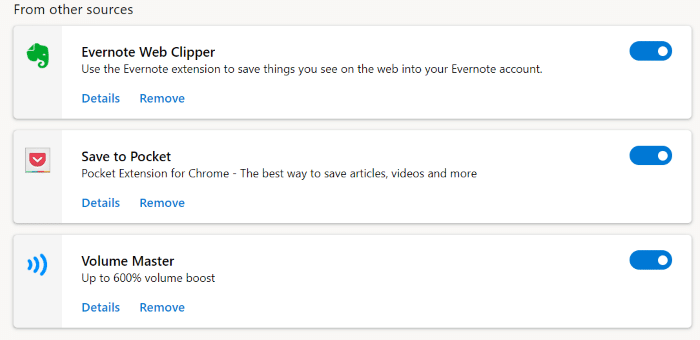
Mais pour une raison quelconque, par défaut, Edge ne prend pas en charge l’installation d’extensions à partir du Chrome Web Store. Si vous visitez le Chrome Web Store dans le nouvel Edge et ouvrez une page d’extension, vous n’obtiendrez pas le bouton Ajouter à Chrome.
Pour installer des extensions Chrome sur le navigateur Edge, vous devez d’abord configurer Edge pour autoriser les extensions extérieures au Windows Store, puis visiter le Chrome Web Store pour installer vos extensions préférées.
Suivez les instructions ci-dessous pour donner votre consentement et installer les extensions Google Chrome à partir du Chrome Web Store sur Microsoft Edge pour Windows et MacOS.
REMARQUE: Vous n’avez pas besoin d’accéder au Chrome Web Store pour obtenir des extensions.
Étape 1: Exécutez le navigateur Microsoft Edge. Dans la barre d’adresse, saisissez edge: // extensions et appuyez sur le bouton se connecter à bouton pour ouvrir la page des extensions. Sinon, cliquez sur Paramètres et plus icône (…) puis cliquez sur Extensions.
Étape 2: Dans le volet gauche de la page Extensions, activez Autoriser les extensions d’autres magasins option pour autoriser l’installation d’extensions à partir du Chrome Web Store.
Étape 3: Lorsque la boîte de dialogue de confirmation apparaît, cliquez sur autoriser bouton.
Étape 4: Accédez au Chrome Web Store dans le navigateur Edge. Recherchez l’extension que vous souhaitez installer sur Edge, sélectionnez l’extension et cliquez sur Ajouter à Chrome bouton.
Si l’extension nécessite certaines autorisations, cliquez sur Ajouter une extension bouton pour installer l’extension. Aussi simple que cela!
Étape 1: gentil edge: // extensions dans la barre d’adresse et appuyez sur Entrée.
Étape 2: Recherchez l’extension que vous souhaitez désinstaller, puis cliquez sur Retirer option. Clique le Retirer à nouveau lorsque la boîte de dialogue de confirmation apparaît pour désinstaller et supprimer l’extension sélectionnée.
Vous pouvez également désactiver une extension au lieu de la supprimer en déplaçant le curseur en position d’arrêt.